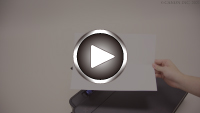تحميل ورق عادي / ورق صور فوتوغرافية
 هام
هام
-
إذا قمت بتقطيع الورق العادي إلى حجم 13 x 18 سم (5 x 7 بوصة) أو أصغر لإجراء عملية طباعة تجريبية، فقد يتسبب ذلك في انحشار الورق.
 ملاحظة
ملاحظة
-
نحن نوصي باستخدام ورق الصور الفوتوغرافية الأصلي من Canon لطباعة الصور الفوتوغرافية.
للحصول على تفاصيل حول الورق الأصلي من Canon، راجع أنواع الوسائط المدعومة.
-
يمكنك استخدام ورق نسخ عام أو Canon Red Label Superior WOP111/Canon Océ Office Colour Paper SAT213.
للتعرف على حجم الورق ووزنه الذي يمكنك استخدامه مع هذه الطابعة، راجع أنواع الوسائط المدعومة.
-
إعداد الورق.
قم بمحاذاة أطراف الورق. إذا كان الورق منثنيًا، فقم بتسويته.
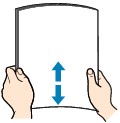
 ملاحظة
ملاحظة-
قم بمحاذاة حواف الورق جيدًا قبل تحميله. قد يؤدي تحميل الورق بدون محاذاة الحواف إلى انحشار الورق.
-
في حالة تجعد الورق، أمسك الجوانب المتجعدة ثم قم بثنيها برفق في عكس اتجاه التجعد حتى يصبح الورق مسطحًا تمامًا.
للحصول على تفاصيل حول كيفية تسوية الورق المتجعد، راجعالفحص رقم 3 في تلطخ الورق/حدوث خدش في سطح الورق المطبوع/بقع حبر/تجعد الورق.
-
عند استخدام Photo Paper Plus Semi-gloss SG-201، حتى إذا كانت الورقة مثنية، قم بوضع ورقة واحدة في كل مرة كما هي. إذا قمت بلف هذه الورقة لجعل سطحها مستويا، قد يؤدي ذلك إلى ظهور تشققات على سطح الورقة والتقليل من جودة الطباعة.
-
-
اسحب دعامة الورق (A) لأعلى ثم قم بطيها للخلف.
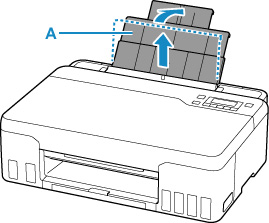
 ملاحظة
ملاحظة-
قم بتحميل ورق طويل دون فتح دعامة الورق. اعتمادًا على وزن الورق، قد ترتفع الحافة الأمامية ويمكن تغيير الطباعة. تأكد من عدم ارتفاع الحافة الأمامية للورقة، مثل الإمساك بالجزء الذي يبرز منه الدرج الخلفي.
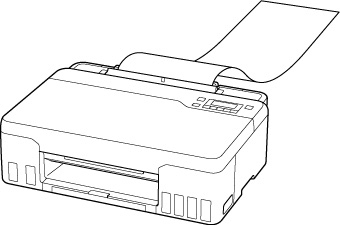
-
-
اسحب درج إخراج الورق (B) وامتداد درج الإخراج (C) إلى الخارج.
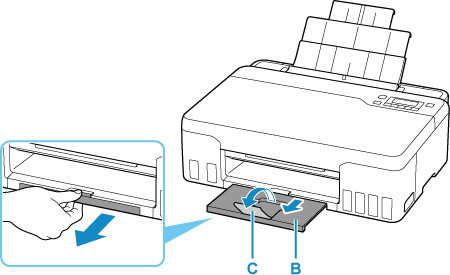
-
افتح غطاء فتحة التغذية (D).
-
قم بإزاحة موجه الورق (E) الموجود على اليمين لفتح موجهي الورق.
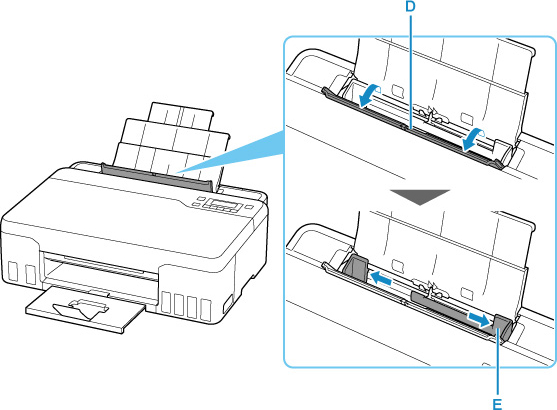
-
قم بتحميل رزمة ورق بالاتجاه الطولي مع توجيه جانب الطباعة لأعلى.
بعد تحميل الورق في الدرج الخلفي، تظهر شاشة تسجيل معلومات الورق الموجود في الدرج الخلفي على شاشة LCD.
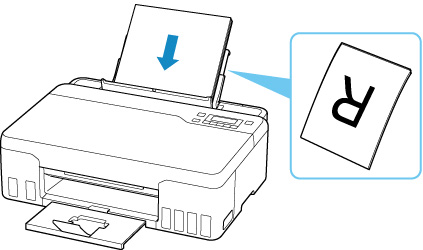
-
قم بإزاحة موجه الورق الأيمن لمحاذاته مع كلا جانبي رزمة الورق.
لا تقم بإزاحة موجهات الورق بقوة كبيرة نحو الورق. فقد لا تتم تغذية الورق بشكل صحيح.
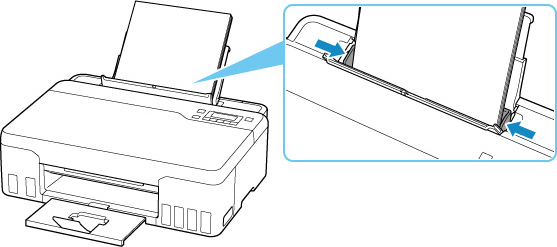
 هام
هام-
قم دائمًا بتحميل الورق بالاتجاه الطولي (F). يمكن أن يؤدي تحميل الورق بالاتجاه العرضي (G) إلى انحشار الورق.
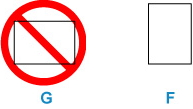
 ملاحظة
ملاحظة-
لا تقم بتحميل الورق بحيث يتجاوز علامة حد التحميل (H).
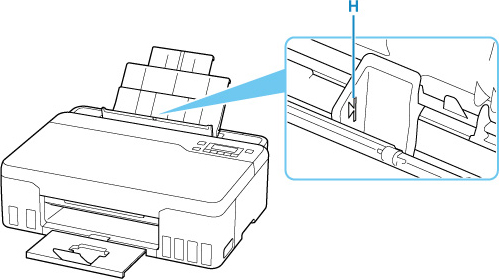
-
-
أغلق غطاء فتحة التغذية برفق.
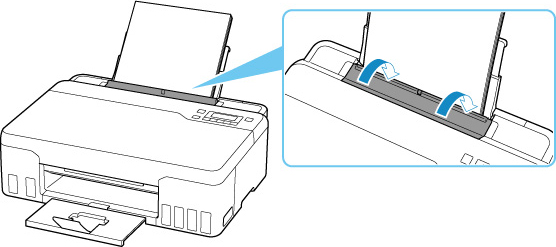
-
اضغط على الزر موافق (OK).

-
استخدم الزر

 لتحديد حجم الورق الذي تم تحميله في الدرج، ثم اضغط على الزر موافق (OK).
لتحديد حجم الورق الذي تم تحميله في الدرج، ثم اضغط على الزر موافق (OK).
 ملاحظة
ملاحظة-
تشير
 (النجمة) الموجودة على شاشة LCD إلى الإعداد الحالي.
(النجمة) الموجودة على شاشة LCD إلى الإعداد الحالي.
-
-
استخدم الزر

 لتحديد نوع الورق الذي تم تحميله في الدرج الخلفي، ثم اضغط على الزر موافق (OK).
لتحديد نوع الورق الذي تم تحميله في الدرج الخلفي، ثم اضغط على الزر موافق (OK).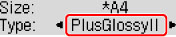
اتبع الإرشادات التي تظهر في أية رسالة تُعرض لتسجيل معلومات الورق.
 ملاحظة
ملاحظة
-
هناك أنواع متعددة من الورق، مثل الورق المزود بطبقة خاصة على سطحه لطباعة الصور بأفضل جودة، والورق المناسب لطباعة المستندات. لكل نوع من أنواع الوسائط إعدادات محددة معينة مسبقًا (كيفية استخدام الحبر ورشه، والمسافة من الفتحات، إلى غير ذلك)، مما يتيح لك الطباعة على ذلك النوع بجودة الصورة المثلى. كما قد تؤدي إعدادات الورق غير الصحيحة إلى ظهور ألوان الطباعة بجودة منخفضة أو إلى حدوث خدوش على السطح المطبوع. إذا لاحظت وجود تلطخات أو توزيع غير متساوٍ للألوان، فقم بزيادة إعداد جودة الطباعة وحاول الطباعة مرةً أخرى.
-
لمنع الطباعة بشكل غير صحيح، تحتوي هذه الطابعة على وظيفة لاكتشاف ما إذا كانت الإعدادات المحددة للورق الذي تم تحميله في الدرج الخلفي متوافقة مع إعدادات الورق أم لا. قبل الطباعة، قم بإجراء إعدادات الطباعة وفقًا لإعدادات الورق. عند تمكين هذه الوظيفة، سيتم عرض رسالة خطأ إذا لم تتوافق هذه الإعدادات لمنع الطباعة بشكل غير صحيح. عند عرض رسالة الخطأ هذه، تحقق من إعدادات الورق وقم بتصحيحها.
-
عند الطباعة على ورق طويل، ادعم ورق الخرج بيديك أو استخدم الطابعة في مكان لا يقع فيه الورق. إذا سقط الورق، فقد يصبح الوجه المطبوع متسخًا أو مخدوشًا. أيضًا، عند دعم الورق بيديك، تأكد من عدم سحب الورق بقوة أثناء الطباعة.